-
#1
Может кто нибудь сталкивался с проблемой такой?! уже перепробовал везде перекачал корел. и все дают одну и туже ошибку. и реестр после удалении чистил. windows 7 x64
Unable to load VGCore. Error Code: 127.
-
#2
1. прочитайте правила.
2. после прочтения купите корел
_MBK_
Пикирующий бомбардировщик
-
#3
Можете не покупать, но на этом форуме малейшее упоминание о его сомнительном происхождении карается ректально. Или вы официальную дему скачивали?
-
#4
Можете не покупать, но на этом форуме малейшее упоминание о его сомнительном происхождении карается ректально. Или вы официальную дему скачивали?
не понял. если крякнутый корел значит не в том форуме вопрос?!
_MBK_
Пикирующий бомбардировщик
-
#5
не понял. если крякнутый корел значит не в том форуме вопрос?!
Как то медленно вы понимаете тонкие намеки
-
#6
Как то медленно вы понимаете тонкие намеки

я просто анализировал а может быть не то
-
#9
А SP1 у вашей Windows 7 есть?
-
#10
А SP1 у вашей Windows 7 есть?
да
-
#11
Не по теме:
добрый пошёл админ на форуме)))
_MBK_
Пикирующий бомбардировщик
-
#13
Вопрос и на кореловском форуме задается, обвинений в пиратстве там не вижу.
А это верный признак?
Провоцировать подозрения тоже не принято.
-
#14
уже перепробовал везде перекачал корел.
вот он верный)
-
#15
Там просто апдейты ставят, 2020 как я понимаю SP1 недостаточно
-
#16
процитирую из той же темы
это форум, а не отдел по борьбе
_MBK_
Пикирующий бомбардировщик
-
#17
Ну это ты добрый, пока злой спит
Последнее редактирование модератором: 06.03.2021
-
#18
Ну это ты добрый, пока злой спит
В этом вопросе единогласие.
-
#19
2020 как я понимаю SP1 недостаточно
+1
коротко — это не проблема Corel — это проблема ОС
в голой семерке даже шрифтов необходимых для интерфейса Corel нет
CorelDRAW Graphiсs Suite 2020 for Windows системные требования
Windows 10*, Windows 8.1 или Windows 7(64- или 32-битные версии**),
все с последними пакетами обновления
…
Microsoft.NET Framework 4.7.2
add
эти апдейты — Windows6.1-KB3020369 и Windows6.1-KB3172605 должны быть установлены
Последнее редактирование: 07.03.2021
-
#20
Все спасибо всем!!! скачал 2 часть обновлении сп 1 все стало по полочкам!!! ешё раз всем спасибо!!!
В этой статье представлена ошибка с номером Ошибка 127, известная как Ошибка Corel Draw 127, описанная как Ошибка 127: Возникла ошибка в приложении CorelDRAW. Приложение будет закрыто. Приносим свои извинения за неудобства.
О программе Runtime Ошибка 127
Время выполнения Ошибка 127 происходит, когда CorelDRAW дает сбой или падает во время запуска, отсюда и название. Это не обязательно означает, что код был каким-то образом поврежден, просто он не сработал во время выполнения. Такая ошибка появляется на экране в виде раздражающего уведомления, если ее не устранить. Вот симптомы, причины и способы устранения проблемы.
Определения (Бета)
Здесь мы приводим некоторые определения слов, содержащихся в вашей ошибке, в попытке помочь вам понять вашу проблему. Эта работа продолжается, поэтому иногда мы можем неправильно определить слово, так что не стесняйтесь пропустить этот раздел!
- Coreldraw — CorelDRAW — это редактор векторной графики и название Corel’s Graphics Suite.
- Draw — тег для вопросов о методы отображения графических данных или изображений.
Симптомы Ошибка 127 — Ошибка Corel Draw 127
Ошибки времени выполнения происходят без предупреждения. Сообщение об ошибке может появиться на экране при любом запуске %программы%. Фактически, сообщение об ошибке или другое диалоговое окно может появляться снова и снова, если не принять меры на ранней стадии.
Возможны случаи удаления файлов или появления новых файлов. Хотя этот симптом в основном связан с заражением вирусом, его можно отнести к симптомам ошибки времени выполнения, поскольку заражение вирусом является одной из причин ошибки времени выполнения. Пользователь также может столкнуться с внезапным падением скорости интернет-соединения, но, опять же, это не всегда так.
(Только для примера)
Причины Ошибка Corel Draw 127 — Ошибка 127
При разработке программного обеспечения программисты составляют код, предвидя возникновение ошибок. Однако идеальных проектов не бывает, поскольку ошибки можно ожидать даже при самом лучшем дизайне программы. Глюки могут произойти во время выполнения программы, если определенная ошибка не была обнаружена и устранена во время проектирования и тестирования.
Ошибки во время выполнения обычно вызваны несовместимостью программ, запущенных в одно и то же время. Они также могут возникать из-за проблем с памятью, плохого графического драйвера или заражения вирусом. Каким бы ни был случай, проблему необходимо решить немедленно, чтобы избежать дальнейших проблем. Ниже приведены способы устранения ошибки.
Методы исправления
Ошибки времени выполнения могут быть раздражающими и постоянными, но это не совсем безнадежно, существует возможность ремонта. Вот способы сделать это.
Если метод ремонта вам подошел, пожалуйста, нажмите кнопку upvote слева от ответа, это позволит другим пользователям узнать, какой метод ремонта на данный момент работает лучше всего.
Обратите внимание: ни ErrorVault.com, ни его авторы не несут ответственности за результаты действий, предпринятых при использовании любого из методов ремонта, перечисленных на этой странице — вы выполняете эти шаги на свой страх и риск.
Метод 1 — Закройте конфликтующие программы
Когда вы получаете ошибку во время выполнения, имейте в виду, что это происходит из-за программ, которые конфликтуют друг с другом. Первое, что вы можете сделать, чтобы решить проблему, — это остановить эти конфликтующие программы.
- Откройте диспетчер задач, одновременно нажав Ctrl-Alt-Del. Это позволит вам увидеть список запущенных в данный момент программ.
- Перейдите на вкладку «Процессы» и остановите программы одну за другой, выделив каждую программу и нажав кнопку «Завершить процесс».
- Вам нужно будет следить за тем, будет ли сообщение об ошибке появляться каждый раз при остановке процесса.
- Как только вы определите, какая программа вызывает ошибку, вы можете перейти к следующему этапу устранения неполадок, переустановив приложение.
Метод 2 — Обновите / переустановите конфликтующие программы
Использование панели управления
- В Windows 7 нажмите кнопку «Пуск», затем нажмите «Панель управления», затем «Удалить программу».
- В Windows 8 нажмите кнопку «Пуск», затем прокрутите вниз и нажмите «Дополнительные настройки», затем нажмите «Панель управления»> «Удалить программу».
- Для Windows 10 просто введите «Панель управления» в поле поиска и щелкните результат, затем нажмите «Удалить программу».
- В разделе «Программы и компоненты» щелкните проблемную программу и нажмите «Обновить» или «Удалить».
- Если вы выбрали обновление, вам просто нужно будет следовать подсказке, чтобы завершить процесс, однако, если вы выбрали «Удалить», вы будете следовать подсказке, чтобы удалить, а затем повторно загрузить или использовать установочный диск приложения для переустановки. программа.
Использование других методов
- В Windows 7 список всех установленных программ можно найти, нажав кнопку «Пуск» и наведя указатель мыши на список, отображаемый на вкладке. Вы можете увидеть в этом списке утилиту для удаления программы. Вы можете продолжить и удалить с помощью утилит, доступных на этой вкладке.
- В Windows 10 вы можете нажать «Пуск», затем «Настройка», а затем — «Приложения».
- Прокрутите вниз, чтобы увидеть список приложений и функций, установленных на вашем компьютере.
- Щелкните программу, которая вызывает ошибку времени выполнения, затем вы можете удалить ее или щелкнуть Дополнительные параметры, чтобы сбросить приложение.
Метод 3 — Обновите программу защиты от вирусов или загрузите и установите последнюю версию Центра обновления Windows.
Заражение вирусом, вызывающее ошибку выполнения на вашем компьютере, необходимо немедленно предотвратить, поместить в карантин или удалить. Убедитесь, что вы обновили свою антивирусную программу и выполнили тщательное сканирование компьютера или запустите Центр обновления Windows, чтобы получить последние определения вирусов и исправить их.
Метод 4 — Переустановите библиотеки времени выполнения
Вы можете получить сообщение об ошибке из-за обновления, такого как пакет MS Visual C ++, который может быть установлен неправильно или полностью. Что вы можете сделать, так это удалить текущий пакет и установить новую копию.
- Удалите пакет, выбрав «Программы и компоненты», найдите и выделите распространяемый пакет Microsoft Visual C ++.
- Нажмите «Удалить» в верхней части списка и, когда это будет сделано, перезагрузите компьютер.
- Загрузите последний распространяемый пакет от Microsoft и установите его.
Метод 5 — Запустить очистку диска
Вы также можете столкнуться с ошибкой выполнения из-за очень нехватки свободного места на вашем компьютере.
- Вам следует подумать о резервном копировании файлов и освобождении места на жестком диске.
- Вы также можете очистить кеш и перезагрузить компьютер.
- Вы также можете запустить очистку диска, открыть окно проводника и щелкнуть правой кнопкой мыши по основному каталогу (обычно это C
- Щелкните «Свойства», а затем — «Очистка диска».
Метод 6 — Переустановите графический драйвер
Если ошибка связана с плохим графическим драйвером, вы можете сделать следующее:
- Откройте диспетчер устройств и найдите драйвер видеокарты.
- Щелкните правой кнопкой мыши драйвер видеокарты, затем нажмите «Удалить», затем перезагрузите компьютер.
Метод 7 — Ошибка выполнения, связанная с IE
Если полученная ошибка связана с Internet Explorer, вы можете сделать следующее:
- Сбросьте настройки браузера.
- В Windows 7 вы можете нажать «Пуск», перейти в «Панель управления» и нажать «Свойства обозревателя» слева. Затем вы можете перейти на вкладку «Дополнительно» и нажать кнопку «Сброс».
- Для Windows 8 и 10 вы можете нажать «Поиск» и ввести «Свойства обозревателя», затем перейти на вкладку «Дополнительно» и нажать «Сброс».
- Отключить отладку скриптов и уведомления об ошибках.
- В том же окне «Свойства обозревателя» можно перейти на вкладку «Дополнительно» и найти пункт «Отключить отладку сценария».
- Установите флажок в переключателе.
- Одновременно снимите флажок «Отображать уведомление о каждой ошибке сценария», затем нажмите «Применить» и «ОК», затем перезагрузите компьютер.
Если эти быстрые исправления не работают, вы всегда можете сделать резервную копию файлов и запустить восстановление на вашем компьютере. Однако вы можете сделать это позже, когда перечисленные здесь решения не сработают.
Другие языки:
How to fix Error 127 (Corel Draw Error 127) — Error 127: CorelDRAW has encountered a problem and needs to close. We are sorry for the inconvenience.
Wie beheben Fehler 127 (Corel-Zeichnungsfehler 127) — Fehler 127: CorelDRAW hat ein Problem festgestellt und muss geschlossen werden. Wir entschuldigen uns für die Unannehmlichkeiten.
Come fissare Errore 127 (Errore di Corel Draw 127) — Errore 127: CorelDRAW ha riscontrato un problema e deve essere chiuso. Ci scusiamo per l’inconveniente.
Hoe maak je Fout 127 (Corel Draw-fout 127) — Fout 127: CorelDRAW heeft een probleem ondervonden en moet worden afgesloten. Excuses voor het ongemak.
Comment réparer Erreur 127 (Corel Draw Erreur 127) — Erreur 127 : CorelDRAW a rencontré un problème et doit se fermer. Nous sommes désolés du dérangement.
어떻게 고치는 지 오류 127 (Corel 그리기 오류 127) — 오류 127: CorelDRAW에 문제가 발생해 닫아야 합니다. 불편을 끼쳐드려 죄송합니다.
Como corrigir o Erro 127 (Corel Draw Error 127) — Erro 127: O CorelDRAW encontrou um problema e precisa fechar. Lamentamos o inconveniente.
Hur man åtgärdar Fel 127 (Corel Draw Error 127) — Fel 127: CorelDRAW har stött på ett problem och måste avslutas. Vi är ledsna för besväret.
Jak naprawić Błąd 127 (Błąd rysowania Corel 127) — Błąd 127: Program CorelDRAW napotkał problem i musi zostać zamknięty. Przepraszamy za niedogodności.
Cómo arreglar Error 127 (Error 127 de Corel Draw) — Error 127: CorelDRAW ha detectado un problema y debe cerrarse. Lamentamos las molestias.
Об авторе: Фил Харт является участником сообщества Microsoft с 2010 года. С текущим количеством баллов более 100 000 он внес более 3000 ответов на форумах Microsoft Support и создал почти 200 новых справочных статей в Technet Wiki.
Следуйте за нами:
Последнее обновление:
22/10/22 07:25 : Пользователь Android проголосовал за то, что метод восстановления 6 работает для него.
Этот инструмент восстановления может устранить такие распространенные проблемы компьютера, как синие экраны, сбои и замораживание, отсутствующие DLL-файлы, а также устранить повреждения от вредоносных программ/вирусов и многое другое путем замены поврежденных и отсутствующих системных файлов.
ШАГ 1:
Нажмите здесь, чтобы скачать и установите средство восстановления Windows.
ШАГ 2:
Нажмите на Start Scan и позвольте ему проанализировать ваше устройство.
ШАГ 3:
Нажмите на Repair All, чтобы устранить все обнаруженные проблемы.
СКАЧАТЬ СЕЙЧАС
Совместимость
Требования
1 Ghz CPU, 512 MB RAM, 40 GB HDD
Эта загрузка предлагает неограниченное бесплатное сканирование ПК с Windows. Полное восстановление системы начинается от $19,95.
ID статьи: ACX03400RU
Применяется к: Windows 10, Windows 8.1, Windows 7, Windows Vista, Windows XP, Windows 2000
| Номер ошибки: | Ошибка 127 | |
| Название ошибки: | Corel Draw Error 127 | |
| Описание ошибки: | Ошибка 127: Возникла ошибка в приложении CorelDRAW. Приложение будет закрыто. Приносим извинения за неудобства. | |
| Разработчик: | Corel Corporation | |
| Программное обеспечение: | CorelDRAW | |
| Относится к: | Windows XP, Vista, 7, 8, 10, 11 |
Оценка «Corel Draw Error 127»
Обычно люди ссылаются на «Corel Draw Error 127» как на ошибку времени выполнения (ошибку). Разработчики Corel Corporation обычно оценивают CorelDRAW с помощью серии модулей для удаления ошибок в соответствии с отраслевыми стандартами. К сожалению, некоторые критические проблемы, такие как ошибка 127, часто могут быть упущены из виду.
Некоторые люди могут столкнуться с сообщением «Corel Draw Error 127» во время работы программного обеспечения. В случае обнаруженной ошибки 127 клиенты могут сообщить о наличии проблемы Corel Corporation по электронной почте или сообщать об ошибках. Затем Corel Corporation нужно будет исправить эти ошибки в главном исходном коде и предоставить модифицированную версию для загрузки. Если есть уведомление об обновлении CorelDRAW, это может быть решением для устранения таких проблем, как ошибка 127 и обнаруженные дополнительные проблемы.
Почему и когда срабатывает ошибка времени выполнения 127?
Наиболее распространенные вхождения «Corel Draw Error 127» проблемы при загрузке CorelDRAW. Вот три наиболее распространенные причины, по которым происходят ошибки во время выполнения ошибки 127:
Ошибка 127 Crash — это типичная ошибка «Corel Draw Error 127», которая приводит к полному завершению работы программы. Как правило, это результат того, что CorelDRAW не понимает входные данные или не знает, что выводить в ответ.
Утечка памяти «Corel Draw Error 127» — ошибка 127 утечка памяти приводит к тому, что CorelDRAW использует все больше памяти, что делает ваш компьютер запуск медленнее и замедляет вывод системы. Это может быть вызвано неправильной конфигурацией программного обеспечения Corel Corporation или когда одна команда запускает цикл, который не может быть завершен.
Ошибка 127 Logic Error — Логические ошибки проявляются, когда пользователь вводит правильные данные, но устройство дает неверный результат. Неисправный исходный код Corel Corporation может привести к этим проблемам с обработкой ввода.
Такие проблемы Corel Draw Error 127 обычно вызваны повреждением файла, связанного с CorelDRAW, или, в некоторых случаях, его случайным или намеренным удалением. Обычно, установка новой версии файла Corel Corporation позволяет устранить проблему, из-за которой возникает ошибка. Запуск сканирования реестра после замены файла, из-за которого возникает проблема, позволит очистить все недействительные файлы Corel Draw Error 127, расширения файлов или другие ссылки на файлы, которые могли быть повреждены в результате заражения вредоносным ПО.
Распространенные проблемы Corel Draw Error 127
Обнаруженные проблемы Corel Draw Error 127 с CorelDRAW включают:
- «Ошибка в приложении: Corel Draw Error 127»
- «Недопустимая программа Win32: Corel Draw Error 127»
- «Corel Draw Error 127 должен быть закрыт. «
- «Не удается найти Corel Draw Error 127»
- «Corel Draw Error 127 не может быть найден. «
- «Ошибка запуска программы: Corel Draw Error 127.»
- «Не удается запустить Corel Draw Error 127. «
- «Ошибка Corel Draw Error 127. «
- «Corel Draw Error 127: путь приложения является ошибкой. «
Проблемы Corel Draw Error 127 с участием CorelDRAWs возникают во время установки, при запуске или завершении работы программного обеспечения, связанного с Corel Draw Error 127, или во время процесса установки Windows. Запись ошибок Corel Draw Error 127 внутри CorelDRAW имеет решающее значение для обнаружения неисправностей электронной Windows и ретрансляции обратно в Corel Corporation для параметров ремонта.
Источник ошибок Corel Draw Error 127
Эти проблемы Corel Draw Error 127 создаются отсутствующими или поврежденными файлами Corel Draw Error 127, недопустимыми записями реестра CorelDRAW или вредоносным программным обеспечением.
В частности, проблемы с Corel Draw Error 127, вызванные:
- Поврежденные ключи реестра Windows, связанные с Corel Draw Error 127 / CorelDRAW.
- Загрязненный вирусом и поврежденный Corel Draw Error 127.
- Corel Draw Error 127 злонамеренно или ошибочно удален другим программным обеспечением (кроме CorelDRAW).
- Другое приложение, конфликтующее с Corel Draw Error 127 или другими общими ссылками.
- Неполный или поврежденный CorelDRAW (Corel Draw Error 127) из загрузки или установки.
Продукт Solvusoft
Загрузка
WinThruster 2022 — Проверьте свой компьютер на наличие ошибок.
Совместима с Windows 2000, XP, Vista, 7, 8, 10 и 11
Установить необязательные продукты — WinThruster (Solvusoft) | Лицензия | Политика защиты личных сведений | Условия | Удаление
Содержание
- Как исправить ошибку CorelDRAW 127
- Оценка «Corel Draw Error 127»
- Почему и когда срабатывает ошибка времени выполнения 127?
- Распространенные проблемы Corel Draw Error 127
- Источник ошибок Corel Draw Error 127
- Как исправить время выполнения Ошибка 127 Ошибка Corel Draw 127
- Unable to load vgcore error code 127 windows 7 + видео обзор
- Исправить сообщения об ошибках corel.interop.vgcore.dll отсутствует или не найден
- Что такое corel.interop.vgcore.dll?
- Corel.interop.vgcore.dll безопасный или это вирус или вредоносное ПО?
- Могу ли я удалить или удалить corel.interop.vgcore.dll?
- Распространенные сообщения об ошибках в corel.interop.vgcore.dll
- Как исправить corel.interop.vgcore.dll
- Обновлено апреля 2021 года:
- Запустить SFC
- Обновить драйверы
- Восстановление при загрузке
- Загрузите или переустановите corel.interop.vgcore.dll
- Что такое CorelDRAW Graphics Suite X5 Education Edition?
- Исправление ошибок DLL: VGCore.dll — скачать и исправить
- Обзор файла
- Что такое сообщения об ошибках VGCore.dll?
- Ошибки библиотеки динамической компоновки VGCore.dll
- Как исправить ошибки VGCore.dll — 3-шаговое руководство (время выполнения:
- Шаг 1. Восстановите компьютер до последней точки восстановления, «моментального снимка» или образа резервной копии, которые предшествуют появлению ошибки.
- Шаг 2. Если вы недавно установили приложение CorelDRAW Graphics Suite (или схожее программное обеспечение), удалите его, затем попробуйте переустановить CorelDRAW Graphics Suite.
- Шаг 3. Выполните обновление Windows.
- Если эти шаги не принесут результата: скачайте и замените файл VGCore.dll (внимание: для опытных пользователей)
- Как исправить ошибку CorelDRAW 127
- Признаки ошибки 127
- Причины ошибки 127
- Ошибки во время выполнения в базе знаний
- Как исправить ошибку CorelDRAW 127
- Шаг 1: Восстановить записи реестра, связанные с ошибкой 127
- Шаг 2: Проведите полное сканирование вашего компьютера на вредоносное ПО
- Шаг 3: Очистить систему от мусора (временных файлов и папок) с помощью очистки диска (cleanmgr)
- Шаг 4: Обновите драйверы устройств на вашем компьютере
- Шаг 5: Используйте Восстановление системы Windows, чтобы «Отменить» последние изменения в системе
- Шаг 6: Удалите и установите заново программу CorelDRAW, связанную с Ошибка 127
- Шаг 7: Запустите проверку системных файлов Windows («sfc /scannow»)
- Шаг 8: Установите все доступные обновления Windows
- Шаг 9: Произведите чистую установку Windows
- Информация об операционной системе
- Проблема с 127 все еще не устранена?
- Видео
Как исправить ошибку CorelDRAW 127
| Номер ошибки: | Ошибка 127 | |
| Название ошибки: | Corel Draw Error 127 | |
| Описание ошибки: | Ошибка 127: Возникла ошибка в приложении CorelDRAW. Приложение будет закрыто. Приносим извинения за неудобства. | |
| Разработчик: | Corel Corporation | |
| Программное обеспечение: | CorelDRAW | |
| Относится к: | Windows XP, Vista, 7, 8, 10, 11 |
Оценка «Corel Draw Error 127»
Обычно люди ссылаются на «Corel Draw Error 127» как на ошибку времени выполнения (ошибку). Разработчики Corel Corporation обычно оценивают CorelDRAW с помощью серии модулей для удаления ошибок в соответствии с отраслевыми стандартами. К сожалению, некоторые критические проблемы, такие как ошибка 127, часто могут быть упущены из виду.
Некоторые люди могут столкнуться с сообщением «Corel Draw Error 127» во время работы программного обеспечения. В случае обнаруженной ошибки 127 клиенты могут сообщить о наличии проблемы Corel Corporation по электронной почте или сообщать об ошибках. Затем Corel Corporation нужно будет исправить эти ошибки в главном исходном коде и предоставить модифицированную версию для загрузки. Если есть уведомление об обновлении CorelDRAW, это может быть решением для устранения таких проблем, как ошибка 127 и обнаруженные дополнительные проблемы.
Почему и когда срабатывает ошибка времени выполнения 127?
Наиболее распространенные вхождения «Corel Draw Error 127» проблемы при загрузке CorelDRAW. Вот три наиболее распространенные причины, по которым происходят ошибки во время выполнения ошибки 127:
Ошибка 127 Crash — это типичная ошибка «Corel Draw Error 127», которая приводит к полному завершению работы программы. Как правило, это результат того, что CorelDRAW не понимает входные данные или не знает, что выводить в ответ.
Утечка памяти «Corel Draw Error 127» — ошибка 127 утечка памяти приводит к тому, что CorelDRAW использует все больше памяти, что делает ваш компьютер запуск медленнее и замедляет вывод системы. Это может быть вызвано неправильной конфигурацией программного обеспечения Corel Corporation или когда одна команда запускает цикл, который не может быть завершен.
Ошибка 127 Logic Error — Логические ошибки проявляются, когда пользователь вводит правильные данные, но устройство дает неверный результат. Неисправный исходный код Corel Corporation может привести к этим проблемам с обработкой ввода.
Такие проблемы Corel Draw Error 127 обычно вызваны повреждением файла, связанного с CorelDRAW, или, в некоторых случаях, его случайным или намеренным удалением. Обычно, установка новой версии файла Corel Corporation позволяет устранить проблему, из-за которой возникает ошибка. Запуск сканирования реестра после замены файла, из-за которого возникает проблема, позволит очистить все недействительные файлы Corel Draw Error 127, расширения файлов или другие ссылки на файлы, которые могли быть повреждены в результате заражения вредоносным ПО.
Распространенные проблемы Corel Draw Error 127
Обнаруженные проблемы Corel Draw Error 127 с CorelDRAW включают:
- «Ошибка в приложении: Corel Draw Error 127»
- «Недопустимая программа Win32: Corel Draw Error 127»
- «Corel Draw Error 127 должен быть закрыт. «
- «Не удается найти Corel Draw Error 127»
- «Corel Draw Error 127 не может быть найден. «
- «Ошибка запуска программы: Corel Draw Error 127.»
- «Не удается запустить Corel Draw Error 127. «
- «Ошибка Corel Draw Error 127. «
- «Corel Draw Error 127: путь приложения является ошибкой. «
Проблемы Corel Draw Error 127 с участием CorelDRAWs возникают во время установки, при запуске или завершении работы программного обеспечения, связанного с Corel Draw Error 127, или во время процесса установки Windows. Запись ошибок Corel Draw Error 127 внутри CorelDRAW имеет решающее значение для обнаружения неисправностей электронной Windows и ретрансляции обратно в Corel Corporation для параметров ремонта.
Источник ошибок Corel Draw Error 127
Эти проблемы Corel Draw Error 127 создаются отсутствующими или поврежденными файлами Corel Draw Error 127, недопустимыми записями реестра CorelDRAW или вредоносным программным обеспечением.
В частности, проблемы с Corel Draw Error 127, вызванные:
- Поврежденные ключи реестра Windows, связанные с Corel Draw Error 127 / CorelDRAW.
- Загрязненный вирусом и поврежденный Corel Draw Error 127.
- Corel Draw Error 127 злонамеренно или ошибочно удален другим программным обеспечением (кроме CorelDRAW).
- Другое приложение, конфликтующее с Corel Draw Error 127 или другими общими ссылками.
- Неполный или поврежденный CorelDRAW (Corel Draw Error 127) из загрузки или установки.
Совместима с Windows 2000, XP, Vista, 7, 8, 10 и 11
Источник
Как исправить время выполнения Ошибка 127 Ошибка Corel Draw 127
В этой статье представлена ошибка с номером Ошибка 127, известная как Ошибка Corel Draw 127, описанная как Ошибка 127: Возникла ошибка в приложении CorelDRAW. Приложение будет закрыто. Приносим свои извинения за неудобства.
Информация об ошибке
Имя ошибки: Ошибка Corel Draw 127
Номер ошибки: Ошибка 127
Описание: Ошибка 127: Возникла ошибка в приложении CorelDRAW. Приложение будет закрыто. Приносим свои извинения за неудобства.
Программное обеспечение: CorelDRAW
Разработчик: Corel Corporation
Этот инструмент исправления может устранить такие распространенные компьютерные ошибки, как BSODs, зависание системы и сбои. Он может заменить отсутствующие файлы операционной системы и библиотеки DLL, удалить вредоносное ПО и устранить вызванные им повреждения, а также оптимизировать ваш компьютер для максимальной производительности.
О программе Runtime Ошибка 127
Время выполнения Ошибка 127 происходит, когда CorelDRAW дает сбой или падает во время запуска, отсюда и название. Это не обязательно означает, что код был каким-то образом поврежден, просто он не сработал во время выполнения. Такая ошибка появляется на экране в виде раздражающего уведомления, если ее не устранить. Вот симптомы, причины и способы устранения проблемы.
Определения (Бета)
Здесь мы приводим некоторые определения слов, содержащихся в вашей ошибке, в попытке помочь вам понять вашу проблему. Эта работа продолжается, поэтому иногда мы можем неправильно определить слово, так что не стесняйтесь пропустить этот раздел!
- Coreldraw — CorelDRAW — это редактор векторной графики и название Corel’s Graphics Suite.
- Draw — тег для вопросов о методы отображения графических данных или изображений.
Симптомы Ошибка 127 — Ошибка Corel Draw 127
Ошибки времени выполнения происходят без предупреждения. Сообщение об ошибке может появиться на экране при любом запуске %программы%. Фактически, сообщение об ошибке или другое диалоговое окно может появляться снова и снова, если не принять меры на ранней стадии.
Возможны случаи удаления файлов или появления новых файлов. Хотя этот симптом в основном связан с заражением вирусом, его можно отнести к симптомам ошибки времени выполнения, поскольку заражение вирусом является одной из причин ошибки времени выполнения. Пользователь также может столкнуться с внезапным падением скорости интернет-соединения, но, опять же, это не всегда так.
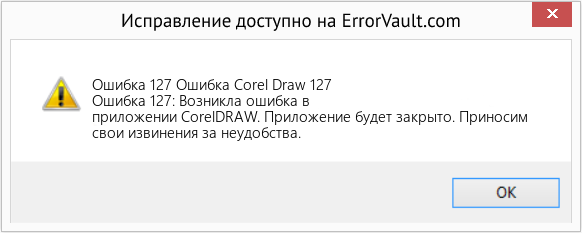
(Только для примера)
Причины Ошибка Corel Draw 127 — Ошибка 127
При разработке программного обеспечения программисты составляют код, предвидя возникновение ошибок. Однако идеальных проектов не бывает, поскольку ошибки можно ожидать даже при самом лучшем дизайне программы. Глюки могут произойти во время выполнения программы, если определенная ошибка не была обнаружена и устранена во время проектирования и тестирования.
Ошибки во время выполнения обычно вызваны несовместимостью программ, запущенных в одно и то же время. Они также могут возникать из-за проблем с памятью, плохого графического драйвера или заражения вирусом. Каким бы ни был случай, проблему необходимо решить немедленно, чтобы избежать дальнейших проблем. Ниже приведены способы устранения ошибки.
Методы исправления
Ошибки времени выполнения могут быть раздражающими и постоянными, но это не совсем безнадежно, существует возможность ремонта. Вот способы сделать это.
Если метод ремонта вам подошел, пожалуйста, нажмите кнопку upvote слева от ответа, это позволит другим пользователям узнать, какой метод ремонта на данный момент работает лучше всего.
Источник
Unable to load vgcore error code 127 windows 7 + видео обзор
Исправить сообщения об ошибках corel.interop.vgcore.dll отсутствует или не найден
Что такое corel.interop.vgcore.dll?
Наиболее важные факты о corel.interop.vgcore.dll:
Corel.interop.vgcore.dll безопасный или это вирус или вредоносное ПО?
Ответ: нет, сам по себе corel.interop.vgcore.dll не должен повредить ваш компьютер.
Файлы DLL полезны, потому что они позволяют программе разделять свои различные компоненты на отдельные модули, которые затем могут быть добавлены или удалены для включения или исключения определенных функций. Если программное обеспечение работает таким образом с библиотеками DLL, программа может использовать меньше памяти, поскольку ей не нужно загружать все одновременно.
Убедитесь, что вы сканируете оба вместе, чтобы вам не пришлось беспокоиться о заражении вашего компьютера чем-то плохим.
Могу ли я удалить или удалить corel.interop.vgcore.dll?
Программные программы хранят файлы DLL в одной или нескольких папках во время установки. Эти файлы содержат код, который объясняет работу программ.
Если вы планируете удалить corel.interop.vgcore.dll, лучше оставить его в покое. Причина этой логики заключается в том, что некоторые программы совместно используют эти файлы, поэтому удаление определенного файла DLL может непреднамеренно вызвать проблемы. Это означает, что удаление corel.interop.vgcore.dll может привести к прекращению работы одной или нескольких других программ или только в ограниченной степени.
Некоторые программы также могут устанавливать файлы DLL в несколько папок вне папки Program Files (где установлено большинство программ). Поиск этих DLL-файлов может быть очень трудным, а удаление их может быть опасным.
Как упоминалось выше, если вы не уверены, что corel.interop.vgcore.dll используется другой программой, мы рекомендуем оставить ее в покое. Однако, если вам нужно удалить файл, мы рекомендуем сначала сделать копию. Если после этого у вас возникнут проблемы с другой программой, требующей использования недавно удаленного DLL-файла, вы можете восстановить файл из резервной копии.
Распространенные сообщения об ошибках в corel.interop.vgcore.dll
Как вы можете себе представить, некоторые DLL появляются чаще в сообщениях об ошибках, чем другие. Вот некоторые из DLL, которые, как известно, вызывают проблемы.
Как исправить corel.interop.vgcore.dll
Обновлено апреля 2021 года:
Мы рекомендуем вам попробовать этот новый инструмент. Он исправляет множество компьютерных ошибок, а также защищает от таких вещей, как потеря файлов, вредоносное ПО, сбои оборудования и оптимизирует ваш компьютер для максимальной производительности. Это исправило наш компьютер быстрее, чем делать это вручную:
Если corel.interop.vgcore.dll отсутствует или поврежден, это может повлиять на многие приложения, включая операционную систему, что может помешать вам выполнять свою работу или использовать критические функции в критически важных программах.
Запустить SFC
Для этого щелкните правой кнопкой мыши кнопку «Пуск» на компьютере Windows 10, чтобы открыть меню WinX, и щелкните ссылку «Командная строка (администратор)».
В окне CMD скопируйте следующую команду и нажмите Enter:
Сканирование может занять 10 минут, и если оно успешно завершено, вы должны перезагрузить компьютер. Запуск sfc / scannow в безопасном режиме или при запуске может дать лучшие результаты.
Обновить драйверы
Обновите драйверы вашего устройства, чтобы увидеть, решит ли это проблему.
Восстановление при загрузке
Загрузите или переустановите corel.interop.vgcore.dll
В большинстве учебников и руководств авторы предупреждают своих читателей, чтобы они не загружали недостающие файлы corel.interop.vgcore.dll со случайных и непригодных для использования веб-сайтов, которые могут предоставить им вредоносное ПО. Это не без причины, конечно. Правда в том, что в Интернете полно сайтов, которые обещают пользователям решить их проблемы, открыв определенные приложения или программы как можно скорее. К сожалению, очень немногие могут действительно оправдать ваши ожидания.
Хотя эта проблема встречается реже, потенциально гораздо более серьезная проблема заключается в том, что библиотеки DLL, которые вы загружаете из источников, отличных от поставщика, иногда могут быть загружены вирусами или другими вредоносными программами, которые могут заразить ваш компьютер. Это особенно верно для веб-сайтов, которые не слишком заботятся о том, откуда берутся их файлы. И это не так, как будто эти сайты сделают что-нибудь, чтобы рассказать вам о своих источниках высокого риска.
Что такое CorelDRAW Graphics Suite X5 Education Edition?
CorelDRAW Graphics Suite X5 предлагает все инструменты, необходимые для иллюстрации, компоновки, трассировки, редактирования фотографий или создания веб-графики и анимации. Встроенный органайзер контента помогает студентам быстро находить файлы и изображения.
Исправление ошибок DLL: VGCore.dll — скачать и исправить
Последнее обновление: 06/06/2020 [Среднее время чтения: 4,5 мин.]
Файл VGCore.dll считается разновидностью файла VGCore.dll (64-Bit) (64-Bit). Наиболее часто он используется в ПО Corel Graphics Applications, разработанном компанией Corel Corporation. Он использует расширение DLL и считается файлом Win64 DLL (Библиотека динамической компоновки).
Впервые VGCore.dll был представлен 03/12/2019 в составе CorelDRAW Graphics Suite 2019 для Windows 10. По нашим данным, это самая последняя дата выпуска от компании Corel Corporation.
Ниже приведены исчерпывающие сведения о файле, инструкции для простого устранения неполадок, возникших с файлом DLL, и список бесплатных загрузок VGCore.dll для каждой из имеющихся версий файла.
Рекомендуемая загрузка: исправить ошибки реестра в WinThruster, связанные с VGCore.dll и (или) CorelDRAW Graphics Suite.
Совместимость с Windows 10, 8, 7, Vista, XP и 2000
Средняя оценка пользователей
Обзор файла
| Общие сведения ✻ | |
|---|---|
| Имя файла: | VGCore.dll |
| Расширение файла: | расширение DLL |
| Описание: | VGCore.dll (64-Bit) (64-Bit) |
| Тип объектного файла: | Dynamic link library |
| Файловая операционная система: | Win32 |
| Тип MIME: | application/octet-stream |
| Пользовательский рейтинг популярности: |
| Сведения о разработчике и ПО | |
|---|---|
| Разработчик ПО: | Corel Corporation |
| Программа: | Corel Graphics Applications |
| Авторское право: | Copyright(c) 2019 Corel Corporation |
| Сведения о файле | |
|---|---|
| Набор символов: | Windows, Latin1 |
| Код языка: | English (U.S.) |
| Флаги файлов: | (none) |
| Маска флагов файлов: | 0x003f |
| Точка входа: | 0x88dfb8 |
| Размер кода: | 9636864 |
| Информация о файле | Описание |
|---|---|
| Размер файла: | 16 MB |
| Дата и время изменения файла: | 2019:10:16 13:10:06+00:00 |
| Тип файла: | Win64 DLL |
| Тип MIME: | application/octet-stream |
| Тип компьютера: | AMD AMD64 |
| Метка времени: | 2019:05:27 23:12:19+00:00 |
| Тип PE: | PE32+ |
| Версия компоновщика: | 14.16 |
| Размер кода: | 9636864 |
| Размер инициализированных данных: | 6666240 |
| Размер неинициализированных данных: | |
| Точка входа: | 0x88dfb8 |
| Версия ОС: | 6.0 |
| Версия образа: | 21.0 |
| Версия подсистемы: | 6.0 |
| Подсистема: | Windows GUI |
| Номер версии файла: | 21.2.0.706 |
| Номер версии продукта: | 21.2.0.706 |
| Маска флагов файлов: | 0x003f |
| Флаги файлов: | (none) |
| Файловая ОС: | Win32 |
| Тип объектного файла: | Dynamic link library |
| Подтип файла: | |
| Код языка: | English (U.S.) |
| Набор символов: | Windows, Latin1 |
| Наименование компании: | Corel Corporation |
| Описание файла: | VGCore.dll (64-Bit) (64-Bit) |
| Версия файла: | 21.2.0.706 |
| Внутреннее имя: | VGCore |
| Авторское право: | Copyright(c) 2019 Corel Corporation |
| Название продукта: | Corel Graphics Applications |
| Версия продукта: | 21.2.0.706 |
| Товарные знаки: | Corel, CorelDRAW, Corel DESIGNER, Corel R.A.V.E., Corel PHOTO-PAINT, CorelTRACE and Corel CAPTURE are trademarks or registered trademarks of Corel Corporation and/or its subsidiaries in Canada, the U.S. and/or other countries. |
✻ Фрагменты данных файлов предоставлены участником Exiftool (Phil Harvey) и распространяются под лицензией Perl Artistic.
Что такое сообщения об ошибках VGCore.dll?
Ошибки библиотеки динамической компоновки VGCore.dll
Файл VGCore.dll считается разновидностью DLL-файла. DLL-файлы, такие как VGCore.dll, по сути являются справочником, хранящим информацию и инструкции для исполняемых файлов (EXE-файлов), например Setup.exe. Данные файлы были созданы для того, чтобы различные программы (например, CorelDRAW Graphics Suite) имели общий доступ к файлу VGCore.dll для более эффективного распределения памяти, что в свою очередь способствует повышению быстродействия компьютера.
К сожалению, то, что делает файлы DLL настолько удобными и эффективными, также делает их крайне уязвимыми к различного рода проблемам. Если что-то происходит с общим файлом DLL, то он либо пропадает, либо каким-то образом повреждается, вследствие чего может возникать сообщение об ошибке выполнения. Термин «выполнение» говорит сам за себя; имеется в виду, что данные ошибки возникают в момент, когда происходит попытка загрузки файла VGCore.dll — либо при запуске приложения CorelDRAW Graphics Suite, либо, в некоторых случаях, во время его работы. К числу наиболее распространенных ошибок VGCore.dll относятся:
Файл VGCore.dll может отсутствовать из-за случайного удаления, быть удаленным другой программой как общий файл (общий с CorelDRAW Graphics Suite) или быть удаленным в результате заражения вредоносным программным обеспечением. Кроме того, повреждение файла VGCore.dll может быть вызвано отключением питания при загрузке CorelDRAW Graphics Suite, сбоем системы при загрузке VGCore.dll, наличием плохих секторов на запоминающем устройстве (обычно это основной жесткий диск) или, как нередко бывает, заражением вредоносным программным обеспечением. Таким образом, крайне важно, чтобы антивирус постоянно поддерживался в актуальном состоянии и регулярно проводил сканирование системы.
Как исправить ошибки VGCore.dll — 3-шаговое руководство (время выполнения:
Если вы столкнулись с одним из вышеуказанных сообщений об ошибке, выполните следующие действия по устранению неполадок, чтобы решить проблему VGCore.dll. Эти шаги по устранению неполадок перечислены в рекомендуемом порядке выполнения.
Шаг 1. Восстановите компьютер до последней точки восстановления, «моментального снимка» или образа резервной копии, которые предшествуют появлению ошибки.
Чтобы начать восстановление системы (Windows XP, Vista, 7, 8 и 10):
Если на этапе 1 не удается устранить ошибку VGCore.dll, перейдите к шагу 2 ниже.
Шаг 2. Если вы недавно установили приложение CorelDRAW Graphics Suite (или схожее программное обеспечение), удалите его, затем попробуйте переустановить CorelDRAW Graphics Suite.
Чтобы удалить программное обеспечение CorelDRAW Graphics Suite, выполните следующие инструкции (Windows XP, Vista, 7, 8 и 10):
После полного удаления приложения следует перезагрузить ПК и заново установить CorelDRAW Graphics Suite.
Если на этапе 2 также не удается устранить ошибку VGCore.dll, перейдите к шагу 3 ниже.
CorelDRAW Graphics Suite 2019
Шаг 3. Выполните обновление Windows.
Когда первые два шага не устранили проблему, целесообразно запустить Центр обновления Windows. Во многих случаях возникновение сообщений об ошибках VGCore.dll может быть вызвано устаревшей операционной системой Windows. Чтобы запустить Центр обновления Windows, выполните следующие простые шаги:
Если Центр обновления Windows не смог устранить сообщение об ошибке VGCore.dll, перейдите к следующему шагу. Обратите внимание, что этот последний шаг рекомендуется только для продвинутых пользователей ПК.
Если эти шаги не принесут результата: скачайте и замените файл VGCore.dll (внимание: для опытных пользователей)
Если этот последний шаг оказался безрезультативным и ошибка по-прежнему не устранена, единственно возможным вариантом остается выполнение чистой установки Windows 10.
Как исправить ошибку CorelDRAW 127
| Номер ошибки: | Ошибка 127 |
| Название ошибки: | Corel Draw Error 127 |
| Описание ошибки: | Ошибка 127: Возникла ошибка в приложении CorelDRAW. Приложение будет закрыто. Приносим извинения за неудобства. |
| Разработчик: | Corel Corporation |
| Программное обеспечение: | CorelDRAW |
| Относится к: | Windows XP, Vista, 7, 8 |
Признаки ошибки 127
Такие сообщения об ошибках 127 могут появляться в процессе установки программы, когда запущена программа, связанная с Corel Corporation (например, CorelDRAW), при запуске или завершении работы Windows, или даже при установке операционной системы Windows. Отслеживание момента появления ошибки 127 является важной информацией при устранении проблемы.
Причины ошибки 127
Ошибки типа Ошибки во время выполнения, такие как «Ошибка 127», могут быть вызваны целым рядом факторов, поэтому важно устранить каждую из возможных причин, чтобы предотвратить повторение ошибки в будущем.
Совместима с Windows 2000, XP, Vista, 7, 8 и 10
Ошибки во время выполнения в базе знаний
Как исправить ошибку CorelDRAW 127
Ниже описана последовательность действий по устранению ошибок, призванная решить проблемы Ошибка 127. Данная последовательность приведена в порядке от простого к сложному и от менее затратного по времени к более затратному, поэтому мы настоятельно рекомендуем следовать данной инструкции по порядку, чтобы избежать ненужных затрат времени и усилий.
Шаг 1: Восстановить записи реестра, связанные с ошибкой 127
Редактирование реестра Windows вручную с целью удаления содержащих ошибки ключей Ошибка 127 не рекомендуется, если вы не являетесь специалистом по обслуживанию ПК. Ошибки, допущенные при редактировании реестра, могут привести к неработоспособности вашего ПК и нанести непоправимый ущерб вашей операционной системе. На самом деле, даже одна запятая, поставленная не в том месте, может воспрепятствовать загрузке компьютера!
В силу данного риска для упрощения процесса рекомендуется использовать программу для очистки реестра ОС. Программа для очистки реестра автоматизирует процесс поиска недопустимых записей реестра, отсутствующих ссылок на файлы (например, вызывающих ошибку Corel Draw Error 127) и неработающих ссылок в реестре. Перед каждым сканированием автоматически создается резервная копия с возможностью отмены любых изменений одним щелчком мыши, что обеспечивает защиту от возможности повреждения ПК.
Будучи серебряным партнером Microsoft, мы предоставляем программное обеспечение, которое поможет вам устранить следующие проблемы:
Предупреждение: Если вы не являетесь опытным пользователем ПК, мы НЕ рекомендуем редактирование реестра Windows вручную. Некорректное использование Редактора реестра может привести к серьезным проблемам и потребовать переустановки Windows. Мы не гарантируем, что неполадки, являющиеся результатом неправильного использования Редактора реестра, могут быть устранены. Вы пользуетесь Редактором реестра на свой страх и риск.
Перед тем, как вручную восстанавливать реестр Windows, необходимо создать резервную копию, экспортировав часть реестра, связанную с Ошибка 127 (например, CorelDRAW):
Следующие шаги при ручном редактировании реестра не будут описаны в данной статье, так как с большой вероятностью могут привести к повреждению вашей системы. Если вы хотите получить больше информации о редактировании реестра вручную, пожалуйста, ознакомьтесь со ссылками ниже.
Шаг 2: Проведите полное сканирование вашего компьютера на вредоносное ПО
Есть вероятность, что ошибка 127 может быть связана с заражением вашего компьютера вредоносным ПО. Эти вредоносные злоумышленники могут повредить или даже удалить файлы, связанные с Ошибки во время выполнения. Кроме того, существует возможность, что ошибка 127 связана с компонентом самой вредоносной программы.
Совет: Если у вас еще не установлены средства для защиты от вредоносного ПО, мы настоятельно рекомендуем использовать Emsisoft Anti-Malware (скачать). В отличие от других защитных программ, данная программа предлагает гарантию удаления вредоносного ПО.
Шаг 3: Очистить систему от мусора (временных файлов и папок) с помощью очистки диска (cleanmgr)
Со временем ваш компьютер накапливает ненужные файлы в связи с обычным интернет-серфингом и повседневным использованием компьютера. Если такие ненужные файлы иногда не удалять, они могут привести к снижению быстродействия CorelDRAW или к ошибке 127, возможно вследствие конфликтов файлов или перегрузки жесткого диска. Удаление таких временных файлов при помощи утилиты Очистка диска может не только устранить ошибку 127, но и существенно повысить быстродействие вашего компьютера.
Совет: Хотя утилита Очистки диска является прекрасным встроенным инструментом, она удаляет не все временные файлы с вашего компьютера. Другие часто используемые программы, такие как Microsoft Office, Firefox, Chrome, Live Messenger, а также сотни других программ не поддаются очистке при помощи программы Очистка диска (включая некоторые программы Corel Corporation).
В силу недостатков менеджера очистки диска Windows (cleanmgr) мы настоятельно рекомендуем выполнять очистку вашего компьютера с помощью специального программного обеспечения для очистки жесткого диска / защиты конфиденциальности.
Будучи серебряным партнером Microsoft, мы предоставляем программное обеспечение для очистки временных файлов:
Как запустить Очистку диска (cleanmgr) (Windows XP, Vista, 7, 8 и 10):
Шаг 4: Обновите драйверы устройств на вашем компьютере
Ошибки 127 могут быть связаны с повреждением или устареванием драйверов устройств. Драйверы с легкостью могут работать сегодня и перестать работать завтра по целому ряду причин. Хорошая новость состоит в том, что чаще всего вы можете обновить драйверы устройства, чтобы устранить проблему с Ошибка 127.
В силу времязатратности и сложности процесса обновления драйверов мы настоятельно рекомендуем использовать программное обеспечение для обновления драйверов. Средство обновления драйверов обеспечивает установку правильных версий драйверов для вашего оборудования, а также создает резервную копию ваших текущих драйверов перед внесением любых изменений. Сохранение резервной копии драйвера обеспечивает уверенность в том, что вы можете откатить любой драйвер до предыдущей версии (при необходимости).
Будучи серебряным партнером Microsoft, мы предоставляем программное обеспечение, которое поможет вам обновить следующие драйверы:
Пожалуйста, учтите: Ваш файл Ошибка 127 может и не быть связан с проблемами в драйверах устройств, но всегда полезно убедиться, что на вашем компьютере установлены новейшие версии драйверов оборудования, чтобы максимизировать производительность вашего ПК.
Шаг 5: Используйте Восстановление системы Windows, чтобы «Отменить» последние изменения в системе
Восстановление системы Windows позволяет вашему компьютеру «отправиться в прошлое», чтобы исправить проблемы Ошибка 127. Восстановление системы может вернуть системные файлы и программы на вашем компьютере к тому времени, когда все работало нормально. Это потенциально может помочь вам избежать головной боли от устранения ошибок, связанных с 127.
Пожалуйста, учтите: использование восстановления системы не повлияет на ваши документы, изображения или другие данные.
Чтобы использовать Восстановление системы (Windows XP, Vista, 7, 8 и 10):
Шаг 6: Удалите и установите заново программу CorelDRAW, связанную с Ошибка 127
Инструкции для Windows 7 и Windows Vista:
Инструкции для Windows XP:
Инструкции для Windows 8:
После того, как вы успешно удалили программу, связанную с Ошибка 127 (например, CorelDRAW), заново установите данную программу, следуя инструкции Corel Corporation.
Совет: Если вы абсолютно уверены, что ошибка 127 связана с определенной программой Corel Corporation, удаление и повторная установка программы, связанной с Ошибка 127 с большой вероятностью решит вашу проблему.
Шаг 7: Запустите проверку системных файлов Windows («sfc /scannow»)
Проверка системных файлов представляет собой удобный инструмент, включаемый в состав Windows, который позволяет просканировать и восстановить поврежденные системные файлы Windows (включая те, которые имеют отношение к Ошибка 127).
Чтобы запустить проверку системных файлов (Windows XP, Vista, 7, 8 и 10):
Шаг 8: Установите все доступные обновления Windows
Microsoft постоянно обновляет и улучшает системные файлы Windows, связанные с Ошибка 127. Иногда для решения проблемы Ошибки во время выполнения нужно просто напросто обновить Windows при помощи последнего пакета обновлений или другого патча, которые Microsoft выпускает на постоянной основе.
Чтобы проверить наличие обновлений Windows (Windows XP, Vista, 7, 8 и 10):
Шаг 9: Произведите чистую установку Windows
Предупреждение: Мы должны подчеркнуть, что переустановка Windows займет очень много времени и является слишком сложной задачей, чтобы решить проблемы 127. Во избежание потери данных вы должны быть уверены, что вы создали резервные копии всех важных документов, изображений, программ установки программного обеспечения и других персональных данных перед началом процесса. Если вы сейчас е создаете резервные копии данных, вам стоит немедленно заняться этим (скачать рекомендованное решение для резервного копирования [MyPCBackup]), чтобы защитить себя от безвозвратной потери данных.
Пожалуйста, учтите: Если проблема 127 не устранена после чистой установки Windows, это означает, что проблема Ошибки во время выполнения ОБЯЗАТЕЛЬНО связана с аппаратным обеспечением. В таком случае, вам, вероятно, придется заменить соответствующее оборудование, вызывающее ошибку 127.
Информация об операционной системе
Сообщения об ошибках 127 могут появляться в любых из нижеперечисленных операционных систем Microsoft Windows:
Проблема с 127 все еще не устранена?
Обращайтесь к нам в любое время в социальных сетях для получения дополнительной помощи:
Об авторе: Джей Гитер (Jay Geater) является президентом и генеральным директором корпорации Solvusoft — глобальной компании, занимающейся программным обеспечением и уделяющей основное внимание новаторским сервисным программам. Он всю жизнь страстно увлекался компьютерами и любит все, связанное с компьютерами, программным обеспечением и новыми технологиями.
Видео
How to fix CorelDraw Error unable to load VGCore Error Code 127
How to Fix Error of Coreldraw | Unable to load VGcore. Error Code: 127
erro 127 CorrelDraw 2020 Unable to load VGCore dll Error Code 127 SOLUÇÃO PASSO A PASSO
How to Fix Error of Coreldraw » Unable to Load VGCore.Dll Error Code : 127 » #coreldraw2020 #learn
How to Fix Error of Coreldraw «Unable to Load VGCore.Dll Error Code : 127»
Unable to load VGCore. Error Code: 127
VGCORE ERROR CODE 126 CorelDRAW 2019, 2020 Y 2021 [SOLUCION]
Unable to load VGCore.dll Error Code : 127
Unable to load VGCore.dll Error CorelDRAWX7 in Hindi/Urdu
cara mengatasi vgcore error code 127 coreldraw 2020
Источник
Файл VGCore.dll считается разновидностью DLL-файла. DLL-файлы, такие как VGCore.dll, по сути являются справочником, хранящим информацию и инструкции для исполняемых файлов (EXE-файлов), например Setup.exe. Данные файлы были созданы для того, чтобы различные программы (например, CorelDRAW Graphics Suite) имели общий доступ к файлу VGCore.dll для более эффективного распределения памяти, что в свою очередь способствует повышению быстродействия компьютера.
К сожалению, то, что делает файлы DLL настолько удобными и эффективными, также делает их крайне уязвимыми к различного рода проблемам. Если что-то происходит с общим файлом DLL, то он либо пропадает, либо каким-то образом повреждается, вследствие чего может возникать сообщение об ошибке выполнения. Термин «выполнение» говорит сам за себя; имеется в виду, что данные ошибки возникают в момент, когда происходит попытка загрузки файла VGCore.dll — либо при запуске приложения CorelDRAW Graphics Suite, либо, в некоторых случаях, во время его работы. К числу наиболее распространенных ошибок VGCore.dll относятся:
- Нарушение прав доступа по адресу — VGCore.dll.
- Не удается найти VGCore.dll.
- Не удается найти C:Program FilesCorelCorelDRAW Graphics Suite 2019Programs64VGCore.dll.
- Не удается зарегистрировать VGCore.dll.
- Не удается запустить CorelDRAW Graphics Suite. Отсутствует требуемый компонент: VGCore.dll. Повторите установку CorelDRAW Graphics Suite.
- Не удалось загрузить VGCore.dll.
- Не удалось запустить приложение, потому что не найден VGCore.dll.
- Файл VGCore.dll отсутствует или поврежден.
- Не удалось запустить это приложение, потому что не найден VGCore.dll. Попробуйте переустановить программу, чтобы устранить эту проблему.
Файл VGCore.dll может отсутствовать из-за случайного удаления, быть удаленным другой программой как общий файл (общий с CorelDRAW Graphics Suite) или быть удаленным в результате заражения вредоносным программным обеспечением. Кроме того, повреждение файла VGCore.dll может быть вызвано отключением питания при загрузке CorelDRAW Graphics Suite, сбоем системы при загрузке VGCore.dll, наличием плохих секторов на запоминающем устройстве (обычно это основной жесткий диск) или, как нередко бывает, заражением вредоносным программным обеспечением. Таким образом, крайне важно, чтобы антивирус постоянно поддерживался в актуальном состоянии и регулярно проводил сканирование системы.



 Провоцировать подозрения тоже не принято.
Провоцировать подозрения тоже не принято.





























